在日常办公场景中,使用WPS处理文档时,用户常会遇到需要删除特定页面的情况。无论是因内容调整产生的空白页,还是需要精简文档结构,掌握正确的页面清除方法至关重要。以下从常规内容页、空白页、特殊格式页三类场景出发,系统梳理WPS清除当前页的操作逻辑与技巧。
## 一、常规内容页的清除方法
当目标页面包含文字、图片、表格等可编辑内容时,需通过全选内容实现删除。具体操作分为两步:
1. **精准选中内容**:将光标置于页面首行起始位置,按住Shift键后点击页面末尾,实现全选;或通过快捷键Ctrl+A全选文档,再手动调整选区至目标页。
2. **执行删除操作**:选中内容后,直接按下Delete键或Backspace键,系统将自动移除内容并重新分页。若删除后出现空白页,需进一步检查分页符残留。
## 二、空白页的清除策略
空白页的产生通常与分页符、分节符或表格溢出有关,需针对性处理:
1. **显示编辑标记**:点击“开始”选项卡中的“显示/隐藏编辑标记”按钮,使分页符、分节符等不可见符号可视化。
2. **删除分页标记**:将光标定位至空白页首行,选中分页符或分节符后按Delete键。若标记隐藏,需先通过上述步骤显示。
3. **处理表格溢出**:当前一页末尾存在跨页表格时,系统会自动在表格后保留一个空段落。此时需调整表格行高或缩小上下页边距,使空段落缩回上一页;或选中空段落标记,通过“字体”对话框勾选“隐藏文字”选项。
## 三、特殊格式页的清除技巧
针对分节符控制的复杂页面,需通过章节管理功能实现精准删除:
1. **章节导航定位**:点击“章节”选项卡,打开“章节导航”侧边栏,找到目标章节后右键选择“删除本节”。此方法适用于分节符控制的独立页面,删除后相邻章节将自动合并。
2. **分节符替换**:若需保留章节结构但删除空白页,可将光标定位至分节符前,通过“段落”选项卡中的“分隔符”功能,将“下一页分节符”替换为“连续分节符”,从而消除强制分页。
## 四、高效操作建议
1. **快捷键组合**:处理空白页时,可尝试Ctrl+Shift+8显示编辑标记,配合Delete键快速删除;或使用Ctrl+G定位至特定页码后删除。
2. **批量处理**:对于多页空白,可通过“查找替换”功能定位分页符(^m),批量替换为空内容。
3. **版本兼容性**:WPS与Microsoft Word在分页逻辑上存在差异,建议优先使用WPS内置的“章节导航”功能,避免因格式转换产生冗余页面。
掌握上述方法后,用户可根据实际场景灵活选择操作路径,实现文档结构的精准优化。无论是调整报告篇幅、清理模板冗余,还是处理格式错乱,高效的页面清除技巧都能显著提升办公效率。